在ai里面绘制图形时,经常要对齐下自己的素材的,那么对齐命令又在哪里,怎么使用呢?下面就为大家介绍一下,来看看吧!
1、在画布上任意画出三种不一样颜色的图形
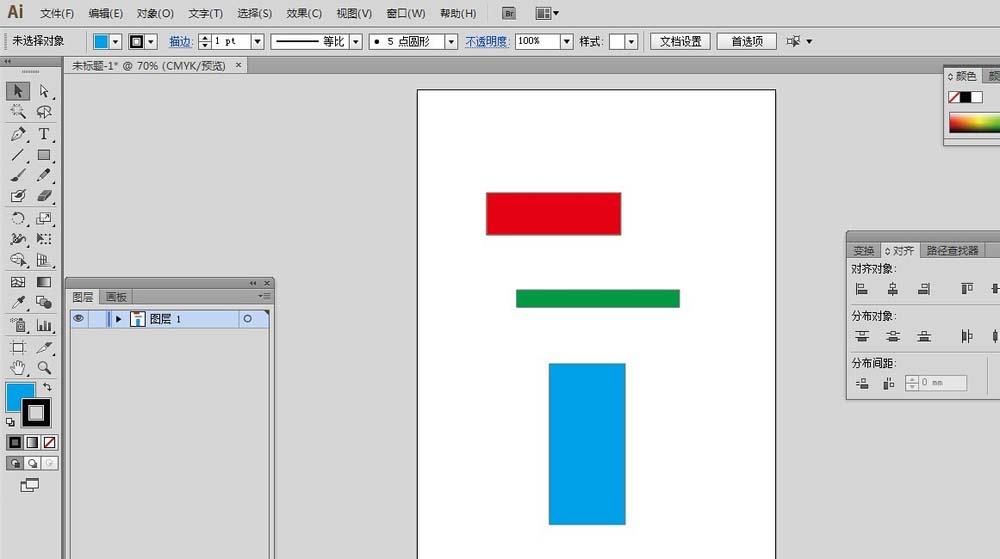
2、点击窗口——对齐,把对齐的面板调出来在软件界面上
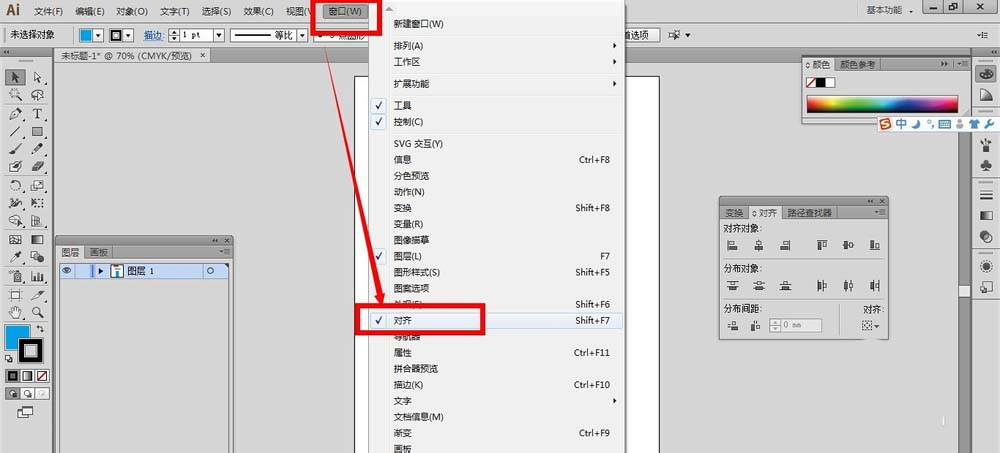
3、仔细看看,对齐面板上的对齐对象一栏里有六种对齐命令,分别是水平左对齐、水平居中对齐、水平右对齐、垂直顶对齐、垂直居中对齐、垂直底对齐
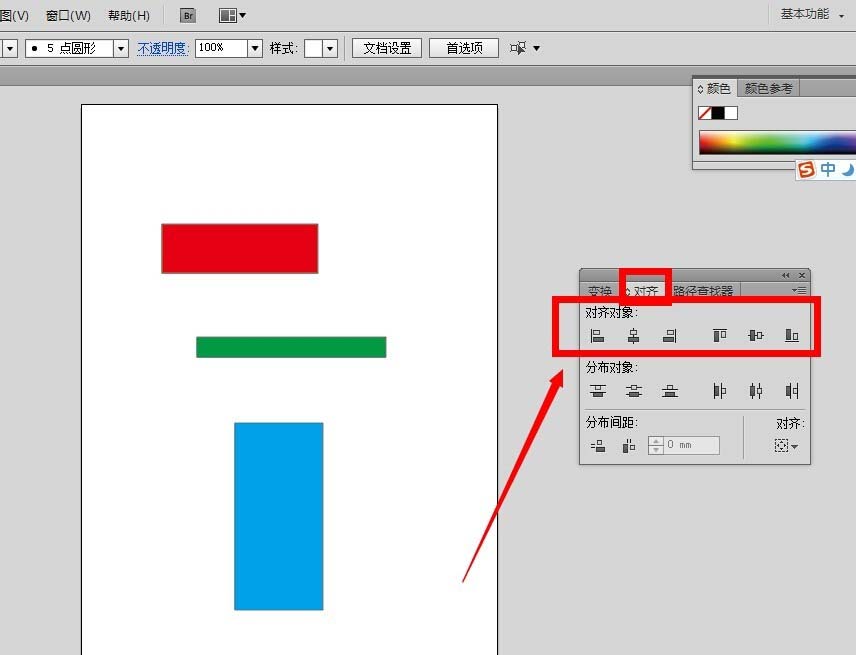
4、全部选中三个图形,点击第一种水平左对齐,得到的结果如下,以三个图形的左边点为参考点对齐
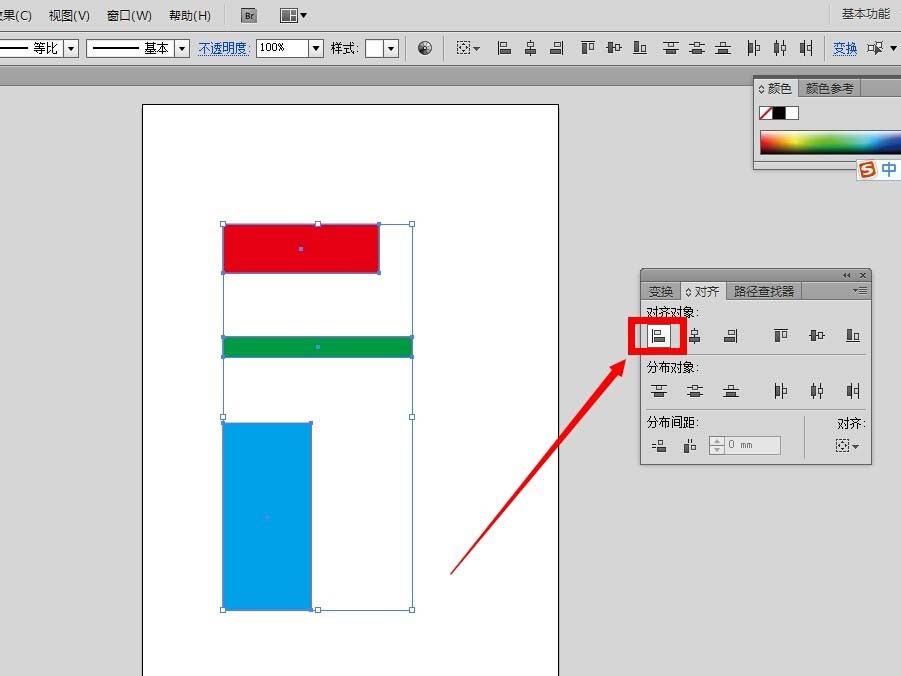
5、全部选中三个图形,点击第二种水平居中对齐,得到的结果如下,以三个图形的中间点为参考点对齐
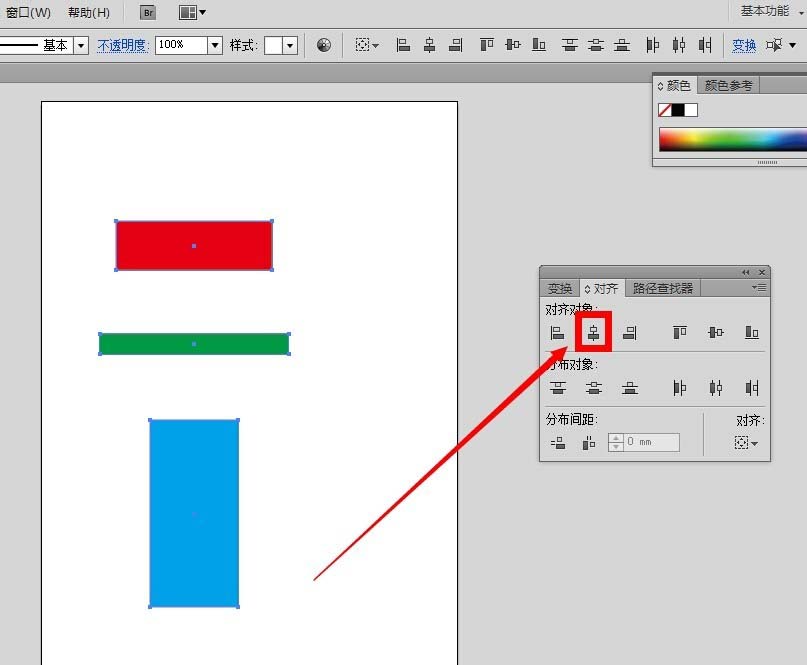
6、全部选中三个图形,点击第三种水平右对齐,得到的结果如下,以三个图形的右边点为参考点对齐

7、全部选中三个图形,点击第四种垂直顶对齐,得到的结果如下,以三个图形的垂直顶端点为参考点对齐
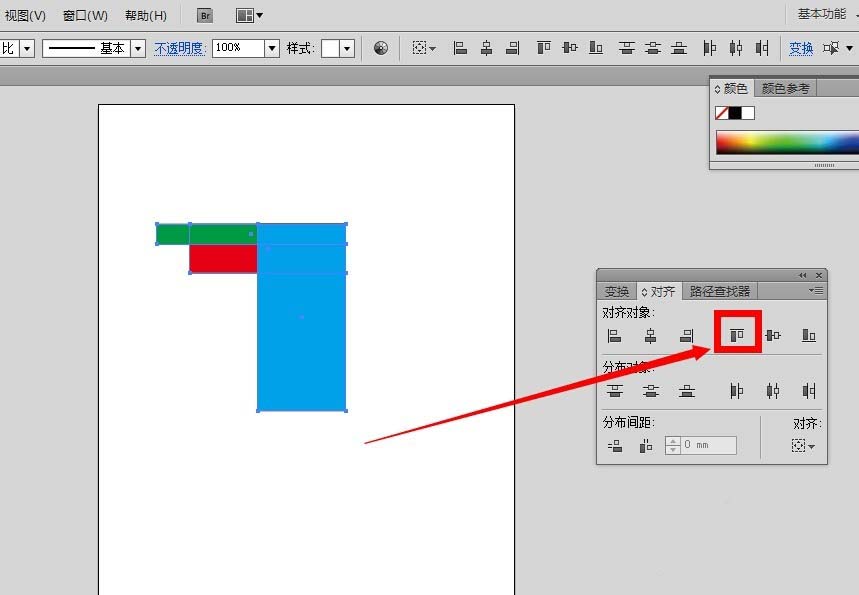
8、全部选中三个图形,点击第五种垂直居中对齐,得到的结果如下,以三个图形的垂直中间点为参考点对齐

9、全部选中三个图形,点击第六种垂直底对齐,得到的结果如下,以三个图形的垂直底端点为参考点对齐
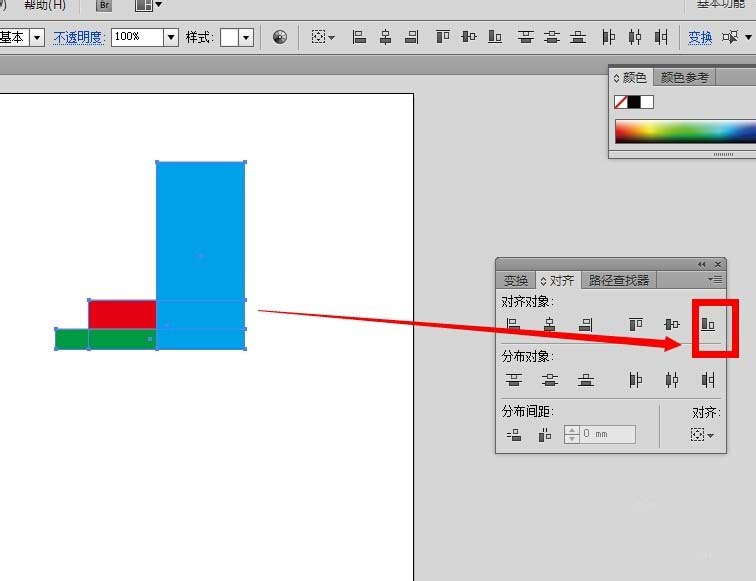
教程结束,以上就是AI对齐命令使用方法,大家学会了吗?希望这篇文章能对大家有所帮助!